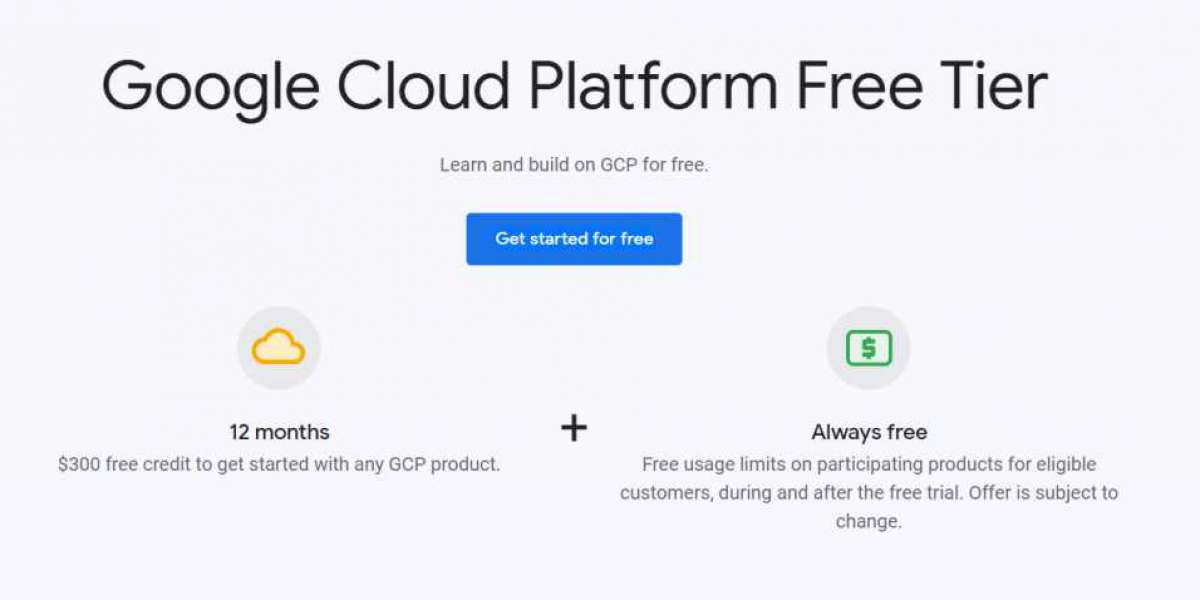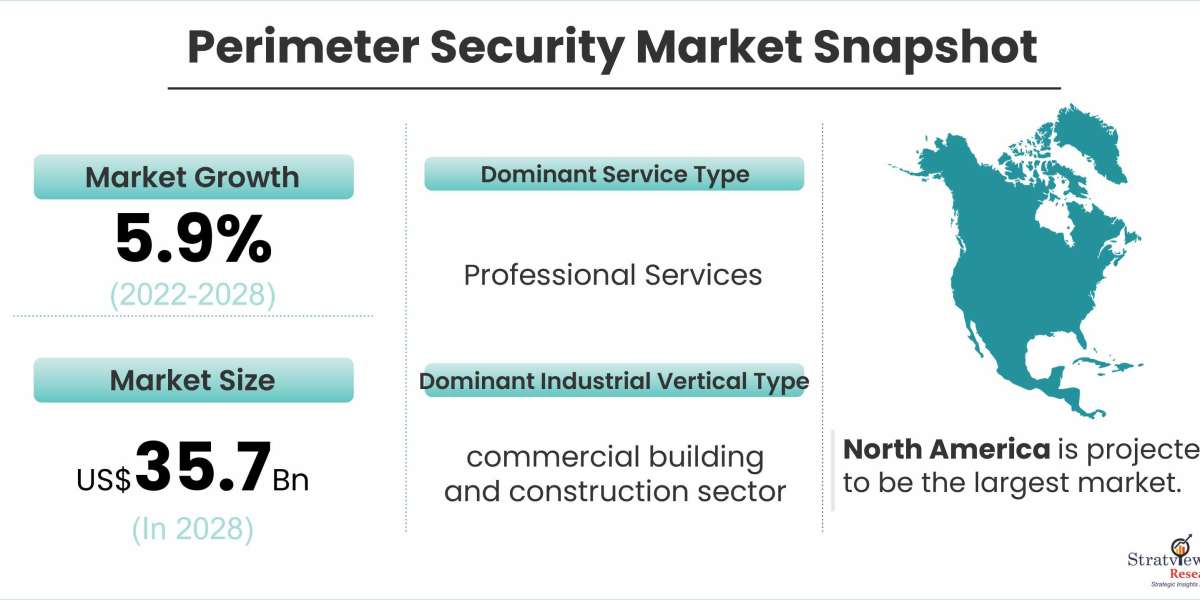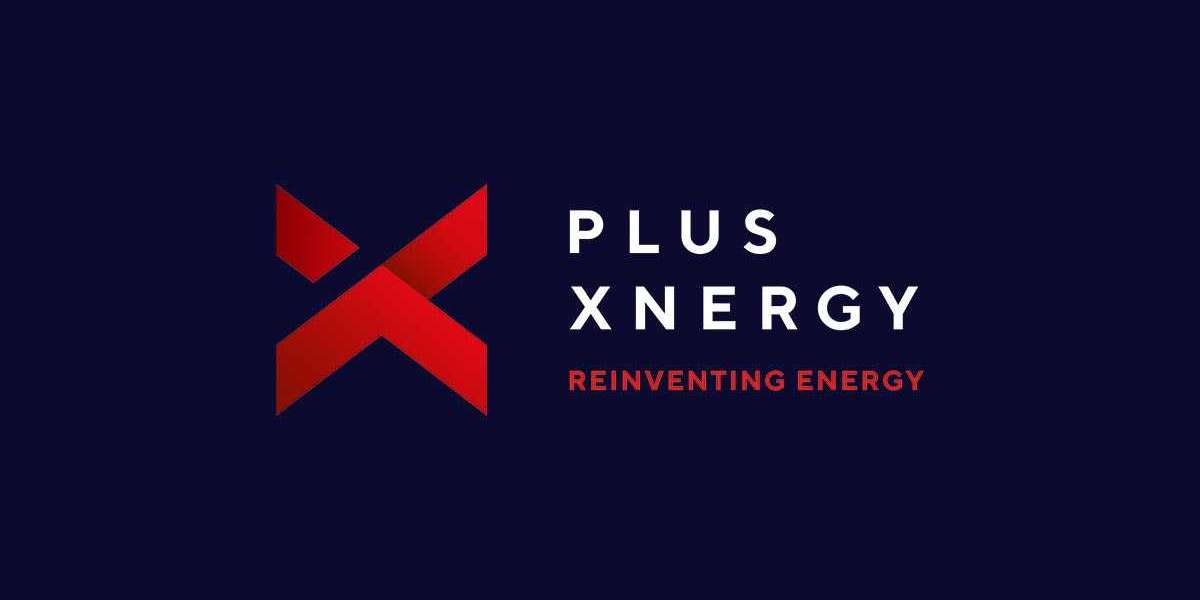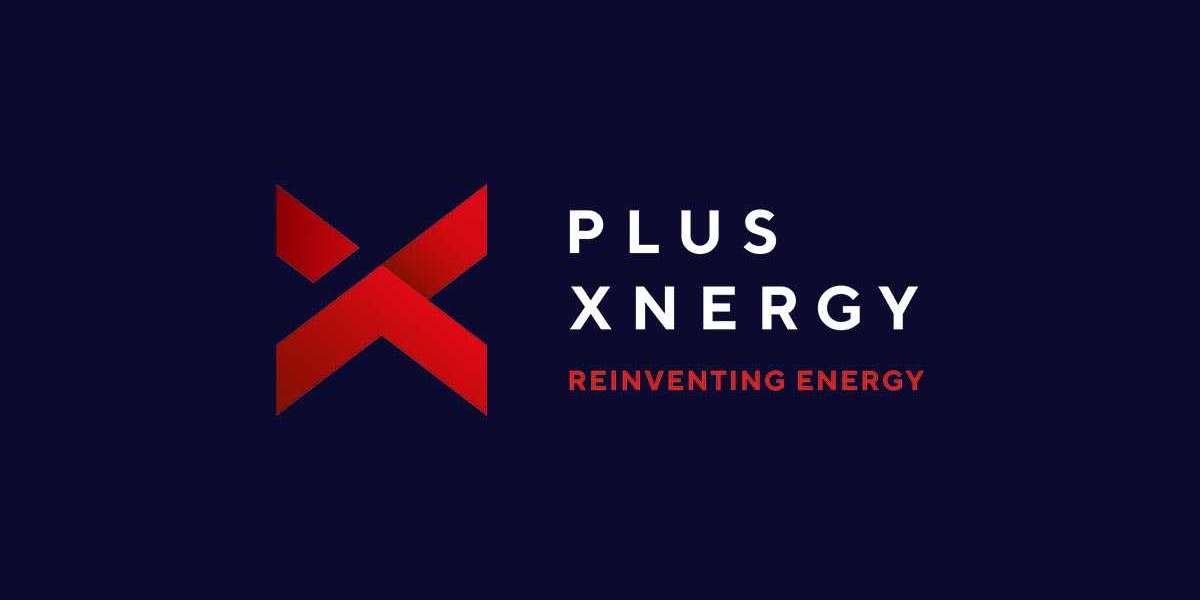Cách nhận 300$ tạo VPS của Google Cloud bằng IBAN miễn phí
IBAN là gì?
IBAN (International Bank Account Number) là tài khoản ngân hàng cá nhân được sử dụng để chuyển tiền sử dụng ở các nước Châu Âu. Tuy nhiên, hiện này số IBAN chỉ dùng trong các nước Châu Âu. Cấu tạo của mã số IBAN như sau:

- 2 số đầu tiên chỉ mã nước. Ví dụ ở đây DE là nước Đức
- 2 số tiếp theo (23): mã để kiếm tra.
- 8 số tiếp theo (10000000): mã ngân hàng của nước đó.
- 10 chữ số tiếp theo (1234567890) là số tài khoản cá nhân của ngân hàng. Ở Đức tối đa là 10 chữ số.
Cách tạo VPS của Google Cloud bằng IBAN để nhận 300$ miễn phí
TUT này từ Youtube của 1 Channel Ả Rập, mà không hiểu sao VIDEO này bị Youtube xóa rồi. Mình viết lại để các bạn dễ hiểu hơn.
Một số lưu ý trước khi thực hiện:
- Không cần Fake IP, sử dụng IP Việt Nam luôn.
- Gmail sử dụng lâu thì khả năng thành công cao hơn.
- Nếu bị Veriy Billing thì đổi IBAN, IP khác và thay Gmail khác.
Bước 1: Truy cập vào trang lấy IBAN của Đức. Lưu lại các thông tin dưới đây dùng để đăng ký Google Cloud
- Address
- City
- Postcode
- Bank Name
- IBAN
- BIC


Bước 2: Free Trial của Google Cloud. Tiến hành đăng nhập tài khoản Google của bạn. Ở bước chọn Quốc gia thì chọn Germany (Đức).

Bước 2: Copy Address, City, Postal code ở Bước 1 điền thông tin vào

Bước 3: Bạn Click vào dòng Add credit or debit card sẽ thấy xuất hiện thêm 1 dòng nửa là Add a bank account.
Click Chọn vào Add a bank account và điền thông tin như ở Bước 1. Chỉ cần điền 3 thông tin:
- Name on bank account
- IBAN
- SWIFT BIC
Click Verify.

Bạn sẽ được chuyển sang trang Verify Bank Account. Bạn check vào I confirm…. rồi Accept.

Chọn GOT IT

Qua bước này, thì bạn Click vào START MY FREE TRIAL
![]()
Bây bạn sẽ được chuyển trang giao diện của Cloud Google với thông báo đã nhận được 300$ Free sử dụng các dịch vụ, trong đó có sử dụng VPS của Google. 300$ này bạn sử dụng trong vòng 12 tháng nhé.
Để tạo VPS, bạn vào Menu Compute Engine - VM instances. Click Create VM rồi chọn cấu hình VPS bạn muốn tạo

Lưu ý quan trọng:
- Cách Tạo VPS và lấy Password Remote VPS Windows của Google Cloud bạn làm tương tự ở hướng dẫn bài này.
- Trong quá trình sử dụng VPS mà bị khóa, thì bạn có thể tạo thêm Project mới và Add thêm Billing để tiếp tục nhận 300$ miễn phí.
Cách tạo VPS cấu hình cao trên Google Cloud
Mặc định Google Cloud chỉ cho tạo các VPS có cấu hình tối đa 2-4 Core, ổ cứng dưới 100Gb. Nếu bạn có nhu cầu sử dụng cấu hình tối đa thì cần thực hiện thêm một số bước sau (cấu hình càng cao thì tiền càng nhiều nhé)
Bước 1: Chọn Menu IAM admin - Quotas

Bước 2: Chọn metrics - CPUs nếu muốn tăng số lượng core CPU lên nhiều hơn

Bước 3: Chọn khu vực Asia để cho tốc độ kết nối về Việt Nam cao nhất.

Bước 4: Bạn chọn số Core muốn VPS sử dụng, tối đa là 24 Core.

Nếu thàn công bạn sẽ nhận đươc 1 email gửi về. Tiến hành tạo VPS theo Location đã chọn ở Bước 2, bạn sẽ tạo được VPS cấu hình cao ở Google Cloud.

Mình không rõ các này có sử dụng được lâu không. Bạn chỉ nên sử dụng vào mục đích tạm thời thôi, và đặc biệt không dùng để đào Coin tránh bị Ban Account